
Mietitkö, miksi Discord-musiikkibotti viivästyy/kiihtyy/vääristynyt , voit olla varma, ettet ole yksin. Monet Discord-käyttäjät ilmoittivat Groovyn äänen katoavan muutamaksi sekunniksi tai viiveeksi.
No, bottikehittäjien mukaan ongelma liittyy pääasiassa Discord-äänipalvelinalueeseen , ja paras temppu discord-musiikkibottien viivästymisongelman korjaamiseen on vaihtaa äänipalvelinalueesi toiseen ja vaihtaa se takaisin.
Ja tämä yksinkertaisesti määrittää sinut uudelle palvelimelle kyseisellä alueella. Jos tämä temppu ei kuitenkaan toimi sinulle, onneksi löytyy myös muita korjauksia.
Tänään tässä artikkelissa jaan parhaat mahdolliset ratkaisut Discord-musiikkibotin viivästymisen/änkytyksen/vääristymän ongelman korjaamiseen.
Mutta ensin, katso joitakin yleisiä syitä, jotka ovat vastuussa ongelmasta.
Miksi Discord-musiikkibotini viivästyy?
No, ongelma johtuu todennäköisesti Discordin äänipalvelimista, sen lisäksi on muitakin syitä. Katso alla joitain niistä:
Huonosta Internet-yhteydestä johtuen – Musiikkibotit suoratoistavat bittinopeudella ja tämä eroaa äänikanavastasi. Joten jos käytät heikkoa Internet-yhteyttä, saatat kohdata latenssia äänen suoratoiston aikana.
Pakettihäviö – Kun live-dataa tai ääntä siirretään Internetin kautta, on mahdollista, että tavara menee pieleen ja johtaa pakettien katoamiseen. Tiedot siirretään pieninä paloina ja niitä kutsutaan paketeiksi, ja jos jokin näistä ei tule perille oikein, se katosi ja sen nimi on Packet Loss.
Joten nämä ovat syitä siihen, miksi Discord-botti viivästyy musiikkia toistettaessa. Noudata nyt kiertotapaa tämän ärsyttävän ongelman vianmääritykseen.
Kuinka korjaan Discord Music Botin viiveen?
Ratkaisu 1 – Vaihda äänipalvelimen alue
Kuten edellä mainittiin, nopea temppu Discord-musiikkibottien viiveen korjaamiseksi on muuttaa Discord-äänipalvelimia. Lisäksi havaitaan, että mitä lähempänä fyysinen palvelimen sijainti on, sitä pienempi on viiveongelma.
Joten noudata ohjeita tehdäksesi sen:
Mutta ennen kuin siirryt vaiheisiin, varmista, että sinun on oltava palvelimen omistaja tai sinulla on oltava rooli, jolla on käytössä Manager Server -käyttöoikeudet.
Jos sinulla on nämä käyttöoikeudet, siirry eteenpäin noudattamalla ohjeita:
- Kun sinulla on lupa kirjautua Discord-palvelimelle.
- Napsauta sitten palvelimesi nimen vieressä olevaa alanuolikuvaketta.
- Valitse nyt valikosta Palvelinasetukset
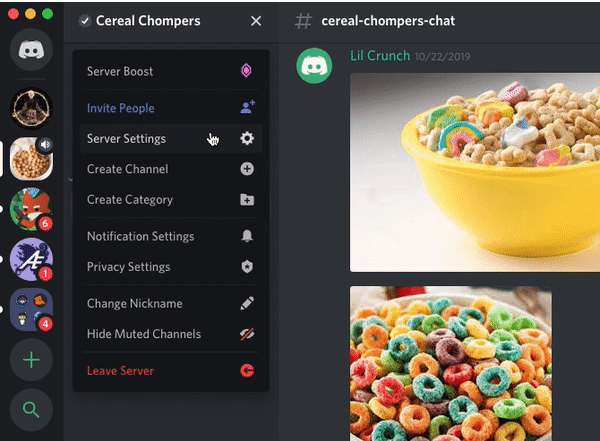
- Ja Yleiskatsaus-välilehdeltä > etsi palvelinalue
- Napsauta Palvelinalue - kohdassa Muuta
- Valitse palvelin, joka on lähellä aluettasi.
- Napsauta lopuksi Tallenna muutos .
Nyt kun muutokset on tallennettu, tarkista musiikkibotti chatissa tai streamissa tarkistaaksesi, onko viivästysongelma ratkaistu.
No, monissa tapauksissa palvelinalueen vaihtaminen auttaa korjaamaan musiikkibotin viivästyneen/häiriöisen/vääristyneen ongelman.
Lisäksi voit vaihtaa äänipalvelimen aluetta myös suoran viesti- ja puheluosiossa.
Noudata annettuja ohjeita tehdäksesi niin:
- Siirry oikeaan yläkulmaan nykyiselle alueellesi > napsauta alueesi nimen vieressä olevaa alanuolikuvaketta
- Ja valitse haluamasi äänipalvelinalue.
Nyt Discord käyttää automaattisesti tiettyä palvelinta ensisijaisena äänipalvelinalueena.
On arvioitu, että puhepalvelimen vaihtaminen lähempään fyysiseen sijaintiin toimii sinulle. Mutta pelkkä hyvä ping ei riitä, ystävien ja muiden jäsenten pitäisi myös tarvita loistava ping, jotta vältytään viiveiltä tai häiriöiltä.
Joten tässä tapauksessa on parasta löytää keskitie sinun ja ystäviesi välillä sen sijaan, että olisit kahdelta eri tai useammalta alueelta.
Monet käyttäjät ilmoittivat myös havainneensa Discord-viiveongelman Windows 10:ssä. Jos sinulla on myös tämä ongelma, lue hyödyllinen opas ongelman ratkaisemiseksi.
Ratkaisu 2 – Tarkista isännöintipalvelu
Jos isännöit itse Discord-musiikkibottia , tarkista, aiheuttaako se stressiä palvelimellesi. Kun yrität ladata useita asioita kerralla, musiikkibotille osoitetut resurssit saattavat kestää stressiä.
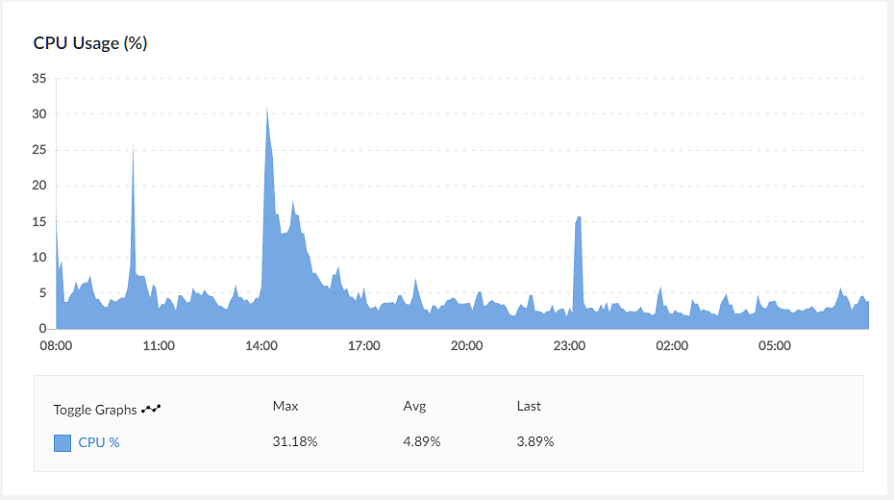
Ja tämä saattaa aiheuttaa viivästymis- tai änkytysongelmia. Lisäksi, jos ongelma ilmenee edelleen, voit kokeilla toista Discord-musiikkibottia, kuten Groovy, Octave, Hydra, Chip jne., ja tämä voi auttaa sinua pääsemään eroon botin rajoitusten aiheuttamasta viivästyneestä bot-ongelmasta.
No, itseisännöityjen musiikkibottien tapauksessa tarkista isännöintiresurssit ja päivitä, jotta vältät kaikenlaisen stressin tai osuman palvelimelle.
Suositeltu ratkaisu erilaisten PC-ongelmien korjaamiseen
Jos Windows 10 -tietokoneesi tai -kannettavasi toimii hitaasti tai siinä on erilaisia virheitä ja ongelmia, tässä suositellaan järjestelmän tarkistamista PC Repair Tool -työkalulla .
Tämä on monitoimityökalu, joka vain kerran skannaamalla havaitsee ja korjaa erilaisia tietokonevirheitä ja korjaa vioittuneet järjestelmätiedostot.
Tämän lisäksi voit myös korjata muita PC:n kohtalokkaita virheitä, kuten BSOD-virheet, DLL-virheet, rekisterimerkintöjen korjaaminen, ajonaikaiset virheet, sovellusvirheet ja monet muut .
Hanki PC Repair Tool optimoidaksesi Windows 10 -tietokoneesi suorituskyvyn
Johtopäätös:
Discord on epäilemättä hyödyllinen viestintä- ja digitaalinen jakelualusta, ja siitä tulee erittäin suosittu live-suoratoistopeleissä.
Tämän ansiosta käyttäjät voivat myös toistaa kappaleita, videoita chatille ja muille jäsenille. Mutta viime aikoina monet käyttäjät ilmoittivat, että Discord-musiikkibotti viivästyy musiikin toiston tai keskustelun aikana.
Joten tässä jaoin parhaat mahdolliset ratkaisut Discord-musiikkibotin viivästymisen / pätkimisen ja huonojen ääniongelmien korjaamiseen.
On arvioitu, että onnistuit korjaamaan ongelman seuraamalla mitä tahansa ongelmaamme. Toivottavasti artikkeli toimii sinulle.
Seuraa myös meitä lukeaksesi lisää mielenkiintoisia artikkeleita.
Onnea..!
![Xbox 360 -emulaattorit Windows PC:lle asennetaan vuonna 2022 – [10 PARHAAT POINTA] Xbox 360 -emulaattorit Windows PC:lle asennetaan vuonna 2022 – [10 PARHAAT POINTA]](https://img2.luckytemplates.com/resources1/images2/image-9170-0408151140240.png)

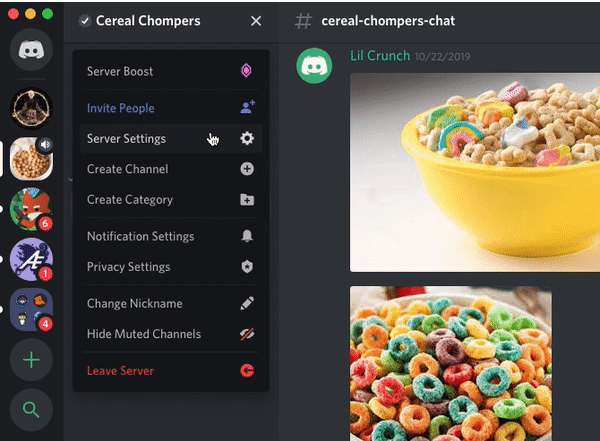
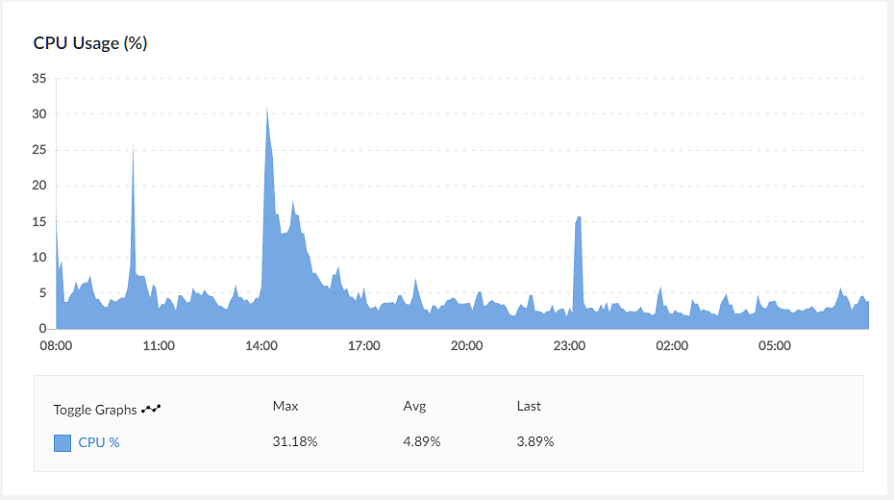
![[100 % ratkaistu] Kuinka korjata Error Printing -viesti Windows 10:ssä? [100 % ratkaistu] Kuinka korjata Error Printing -viesti Windows 10:ssä?](https://img2.luckytemplates.com/resources1/images2/image-9322-0408150406327.png)




![KORJAATTU: Tulostin on virhetilassa [HP, Canon, Epson, Zebra & Brother] KORJAATTU: Tulostin on virhetilassa [HP, Canon, Epson, Zebra & Brother]](https://img2.luckytemplates.com/resources1/images2/image-1874-0408150757336.png)

![Kuinka korjata Xbox-sovellus, joka ei avaudu Windows 10:ssä [PIKAOPAS] Kuinka korjata Xbox-sovellus, joka ei avaudu Windows 10:ssä [PIKAOPAS]](https://img2.luckytemplates.com/resources1/images2/image-7896-0408150400865.png)
